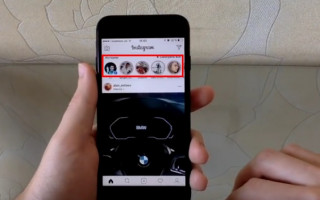Содержание
- 1 Основные возможности Сторис в Инстаграм
- 2 Где взять готовое изображение для Истории
- 3 Как поменять фон (цвет) и шрифт в истории Инстаграм
- 4 Приложения для Инстаграм сторис
- 5 С телефона
- 6 После публикации
- 7 Фон для надписи и текста
- 8 Какие варианты подойдут для фото
- 9 Для поста
- 10 Для объявления в Инстаграм
- 11 Работа с фоном в Фотошопе
- 12 Смена фона в Сторис
- 13 Фон для вопросов-ответов
- 14 Как сменить свое имя в Инста с компьютера
- 15 Как изменить тему в Инстаграме на темную
- 16 Как сделать в Инстаграме тёмную тему
Основные возможности Сторис в Инстаграм
Инстаграм Сторис — это небольшие по времени длительности ролики, которые хранятся в ленте ровно сутки.
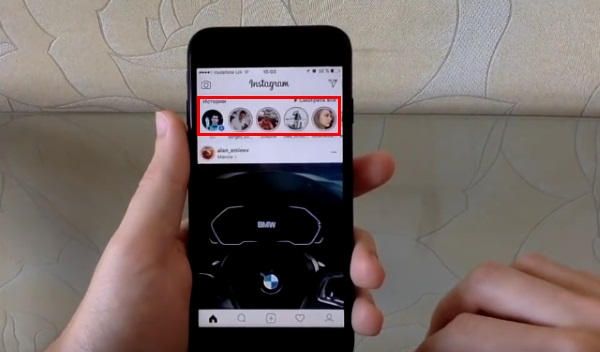 Сторис в ленте Instagram
Сторис в ленте Instagram
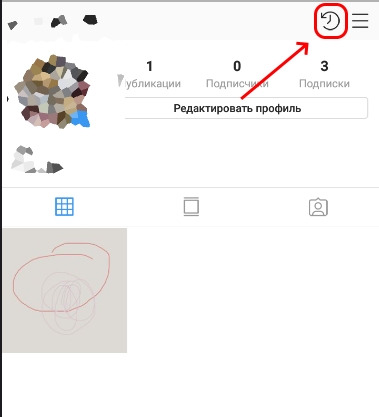 Кнопка для открытия архива Stories
Кнопка для открытия архива Stories
После чего нажмите на часы со стрелкой вверху.
Если вы хотите сделать ответ на чью-нибудь Сторис, перейдите на его публикацию и выберите значок фотоаппарата.
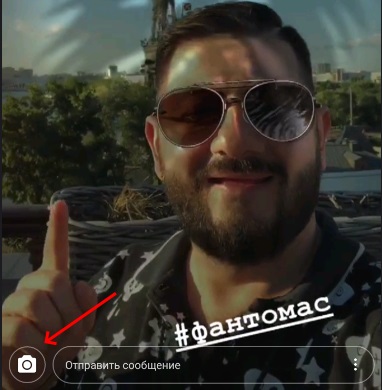 Кнопка для ответа на Сторис в Инстаграм
Кнопка для ответа на Сторис в Инстаграм
При подписях в этом разделе вы можете выбирать цвета текста и фона. Чтобы открыть более разнообразную палитру , нажмите на один из цветов и долго не отпускайте.
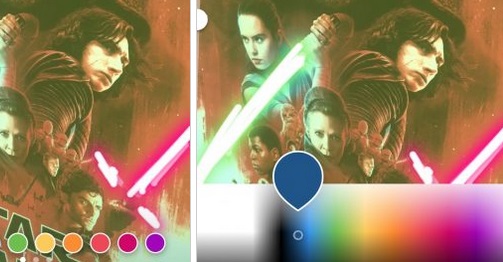 Палитра при долгом удерживании цвета
Палитра при долгом удерживании цвета
Не обязательно в Историях снимать ролики. Вы можете создать свой вопрос подписчикам при помощи текста. Украсить его местными инструментами и выложить.
Где взять готовое изображение для Истории
Самым популярным и простым в плане доступности источником для фона являются поисковые системы. Они помогают не только искать текстовую информацию, но и фото, видео, новости, точки на карте и прочее.
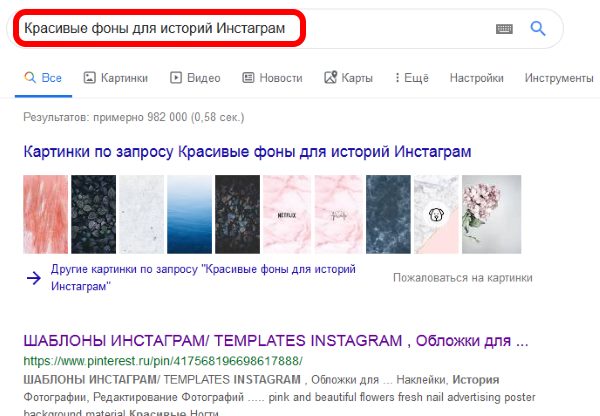 Поисковой запрос в Google
Поисковой запрос в Google
Чтобы вы смогли найти то, что вам нужно, введите по привычке запрос в пустой строке Google или Яндекс:
- Как обычно, перед вами откроется окно с множеством поисковых результатов;
- Выберите пункт « Картинки »;
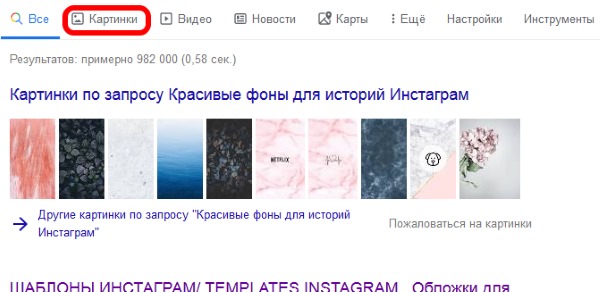 Нажмите кнопку «Картинки»
Нажмите кнопку «Картинки»
Текстовые поисковые результаты заменятся на картинки, которые вы сможете скачать на свой смартфон. Подобные разделы есть и в мобильной версии поисковых систем;
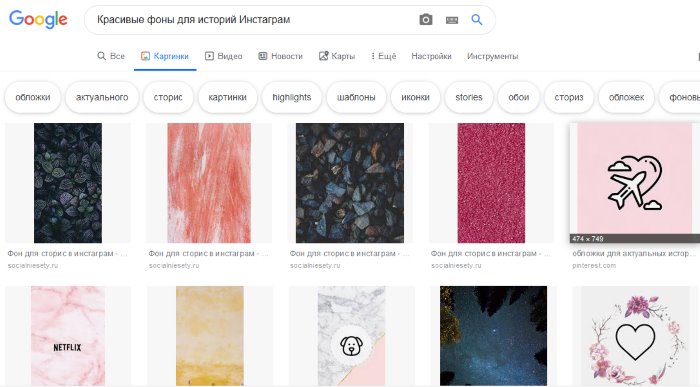 Результаты поиска в картинках
Результаты поиска в картинках
Не спешите сразу же скачивать понравившееся изображение. В списке всего лишь миниатюры. Чтобы загрузить полную версию картинки, её нужно выбрать;
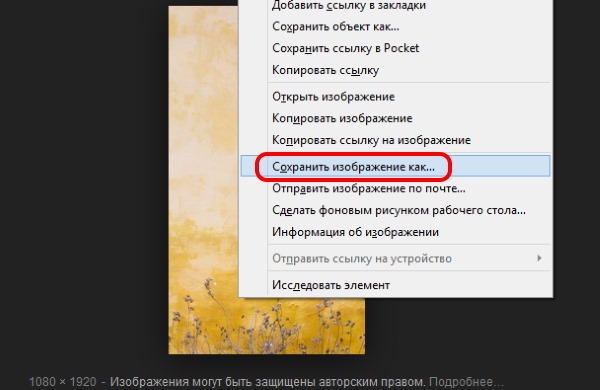 Нажмите «Сохранить изображение как»
Нажмите «Сохранить изображение как»
Отличные фоны в подходящих размерах можно также найти на других сайтах. Одним из крупных источников является https://www.pinterest.ru/.
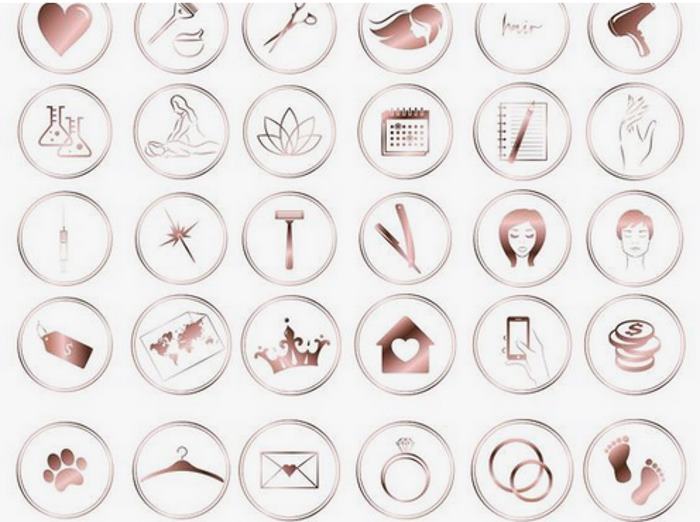 Один из фонов в Pinterest
Один из фонов в Pinterest
Вам необходимо завести в сервисе свою учётную запись (можно авторизоваться при помощи профиля Google) и найти нужные картинки в местном поиске.
Могут пригодиться следующие источники:
- https://socialniesety.ru/fon_dlya_storis_v_instagram;
- https://instagram4.ru/kak-sdelat-v-instagrame/fony-dlja-storis-v-instagram.html;
- https://design-sales.ru/product/10-fonov-dlja-stories.
Не обязательно вводить в поисковиках запрос о фоне Инстаграм. Вы можете попросить систему показать вам текстуры на определённую тематику. Ваш запрос может выглядеть так: «текстура красивая зима».
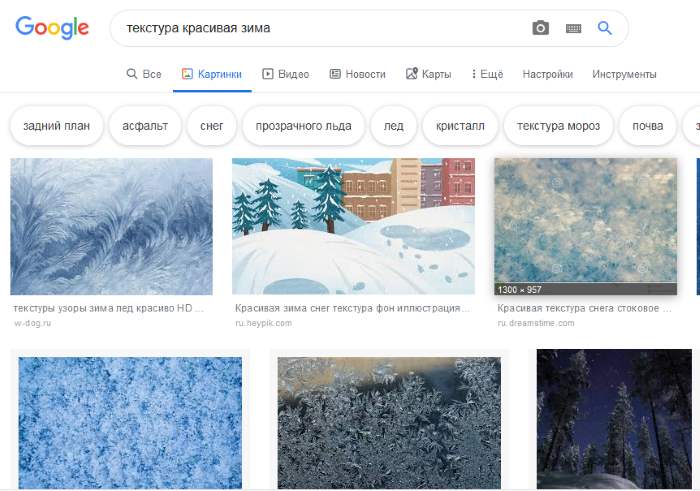 Текстуры на зимнюю тему в Google
Текстуры на зимнюю тему в Google
В результатах будут отображены картинки на зимнюю тематику. Они отлично подойдут для ваших Stories в Инстаграм в качестве фона.
Как поменять фон (цвет) и шрифт в истории Инстаграм
Первым делом узнаем, как поменять цвет фона в истории:
- Открываем свою ленту новостей .
- Сверху создаём историю.
- Выбираем режим «Создать» .
- Добавляем какой-нибудь стикер или надпись .
- Чтобы изменить цвет истории касаемся иконки в самом верху.
- Дополняем сторис и делимся со своими подписчиками.
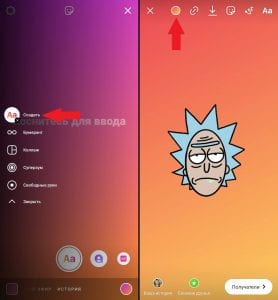
- Чтобы загрузить свой фон, нужно добавить фото из галереи;
- При желании можете сделать разноцветный текст (см. в статье).
Вы можете задать любой вопрос, связанный с Instagram. Ответим быстро.Задать вопрос>>
Чтобы изменить шрифт текста в истории, выполняем следующие действия:
- Создаём историю в любом режиме.
- Добавляем текств правом верхнем углу.
- Пишем надпись и меняем шрифт в нижней части экрана (сверху можно выделить текст и изменить его цвет ).
- Дополняем историю и делимся в своём аккаунте.
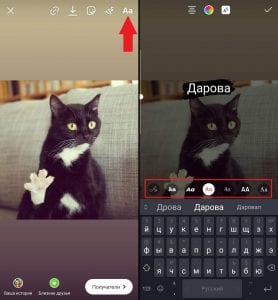
- Добавить свой шрифт в историю, к сожалению, не получится.
Как изменить историю после публикации?
К сожалению, это невозможно. Придётся сначала удалить историю, затем добавить её заново.
Видеоурок на тему: как изменить фон и шрифт в сторис Инстаграм.
Приложения для Инстаграм сторис
Готовить и редактировать истории возможно через соц.сеть и совместимые с ней программы. Среди актуальных в 2018 году:
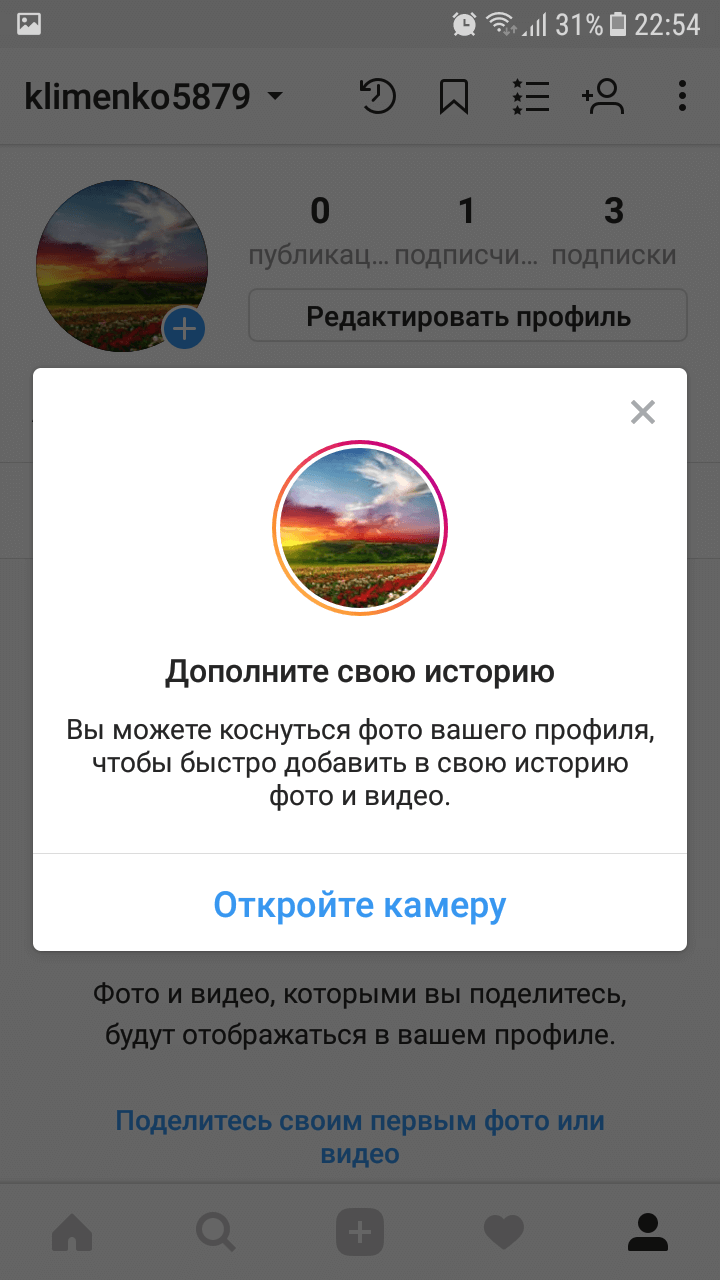
Перечисленные программы подготавливают и форматируют сторис для последующей загрузки в социальную сеть.
В официальных магазинах для Android и iOS можно бесплатно получить и другие специальные дополнения. О новинках и обновлениях следует узнавать у поставщиков услуг.
С телефона
На этапе загрузки создание нужной композиции допускается с помощью внесения основных коррективов:
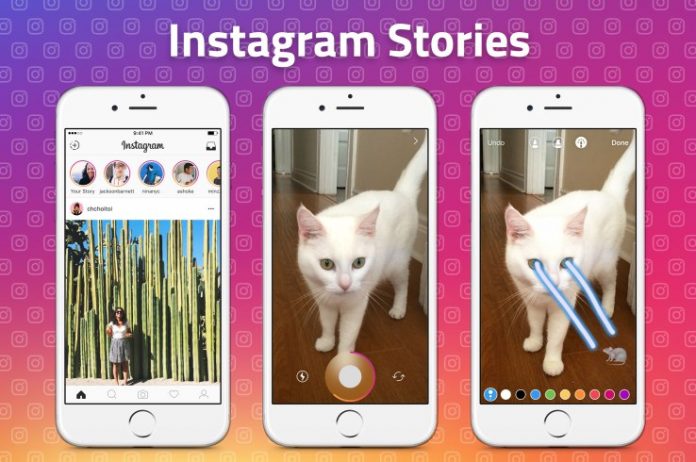
Редактировать записи с телефона возможно при помощи значка «Аа». Нажав на него, пользователь получает возможности:
- добавлять стикеры, регулировать их размер и количество;
- настраивать линии и подчеркивания для текста;
- добавлять фон;
- вставлять активные ссылки на других пользователей;
- вводить хэштеги.
Возможности приложения систематически пополняются, поэтому рекомендуется систематически просматривать обновления от разработчиков.
После публикации
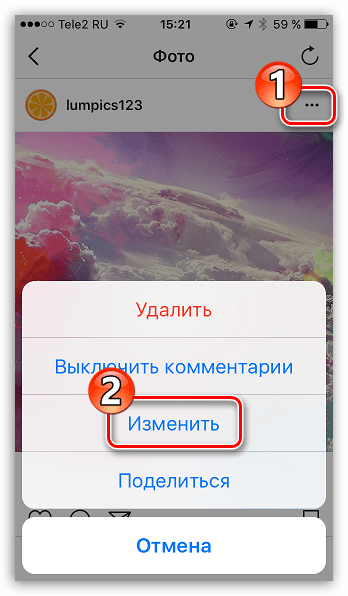
Перед загрузкой и редактированием необходимо учесть следующие стандарты программы:
Добавить обложку возможно непосредственно с использованием инструментов программы, создав картинку самостоятельно или скачав на сторонних тематических ресурсах. Текст и ссылки допускается вносить во время публикации или редактирования.
Фон для надписи и текста
Для текста подойдет нежный фон и темный цвет шрифта. Важно, чтобы на картинке не было никаких дополнительных элементов, которые могут отвлекать пользователя от чтения.
Также, не рекомендуется делать на белом разноцветные и яркие буквы. Приветствуется стандартный вариант: черные буквы на белом или слегка оттенённом фоне.
В список плохих сочетаний для текста входит: черный цвет и белые буквы. Такой вариант подходит только для короткого сообщения, состоящего из одного предложения. При большем объеме текста – появляется контраст при прочтении.
Какие варианты подойдут для фото
Чтобы подставить красивый фон для фото, пользователю придется установить сторонние приложения. К примеру, добавить различные рамки.
Пример такого приложения – Pics Art. Первым редактируется именно фоновое изображение, используя инструмент «Добавить фото», размещают другие снимки из Галереи.
Инструкция, как добавить белый фон для фото в Инстаграме:
После, появится возможность растянуть, переместить или вовсе удалить картинку. Работая со слоями, пользователю также доступны инструменты редактирования, добавления стикеров и эффектов.
Для поста
Вместо стандартного размещения снимков, блогеры и популярные страницы используют однотонные изображения. Такой формат больше подойдет для бесконечной ленты или, когда владельцу страницы нечего разместить.
Идеальным сочетание считается: нежно-розовый фон и фотографии в белом стиле. Вариант относится ко всем оттенкам Ленты: важно сочетание между снимками и размещенной публикацией с фоном.
На картинку добавляют надписи или небольшие элементы. Также, использовать изображение можно для дальнейшей обработки в Canva или Crello. В сервисах заранее заданы шаблоны для публикации, но доступны функции загрузки личных файлов и графических элементов.
Для объявления в Инстаграм
Для объявлений и важной информации выбирают подложки, которые не будут отвлекать от основного контента. Сверху на изображении создают текстовую часть или добавляют стикеры.
Сделать интересный шаблон, поможет приложение SnapSeed. В настройках инструментов найти «Текст» с дополнительным оформлением и русским шрифтом.
Другие варианты для объявлений:
- однотонные. С надписями или графическими объектами;
- фотографии и рисунки. Оригинальные снимки, которые в дальнейшем обрабатывают;
- картинки с минимальным количеством мелких деталей.
Неплохим вариантом считается персиковый или голубой фоны. Они меньше всего отвлекают внимание, предназначены для размещения на них ярких графических элементов.
Работа с фоном в Фотошопе
Для полного редактирования картинки и переноса на другой оттенок, подойдут заранее готовые шаблоны. Они созданы для отдельных публикаций по заданной тематике.
Например: «Вопрос сегодня» или «Рассказать о себе». На таких изображениях пишут текстом ответы или используют фотографии, если это предложено в шаблоне.
Как добавить картинку на подготовленный фон:
- Зайти в программу Photoshop – Файл.
- Открыть – выбрать скачанный шаблон.
- Файл – Поместить – выбрать снимок с компьютера.
Для добавления текста используют соответствующий инструмент, расположенный в боковой панели. Преимущество заранее готовой подложки в том, что пользователю не нужно добавлять графические элементы или придумывать тему.
Смена фона в Сторис
Менять фоновое изображение в Сторис можно к фотографиям, размещая вопросы или викторину. Способ с полным заполнением холста подойдет для раздела с вопросами. Также редактируется рамка для ответов, под тот же стиль, что и выбранный цвет.
Как добавить картинку для снимков на iOS:
Для Android предложены только сторонние приложения. Весенний или другие фоны можно добавлять на все Истории, а после – перемещать в Актуальное.
Фон для вопросов-ответов
Кажется, что Instagram максимально прост в использовании. На деле же далеко не каждый пользователь знает, что новая функция вопросов позволяет публиковать ответы с отдельным инстафоном или однотонным фоновым изображением.
Чтобы опубликовать ответ на нужном фоне, выполняем следующие действия:
- Выбираем один из вопросов и жмём на «Поделиться ответом».
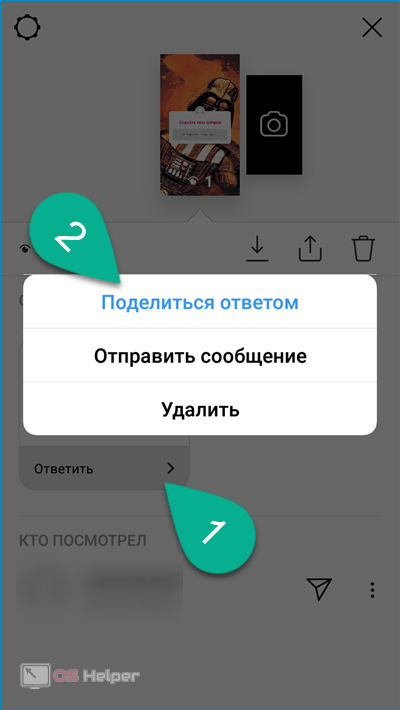
- Определяемся, какая фотография или картинка станет фоном для ответа. Если не хотим добавлять картинку, а желаем воспользоваться однотонной темой, то загружаем первое попавшееся фото (впоследствии «сториз-ответ» будет опубликована без него)
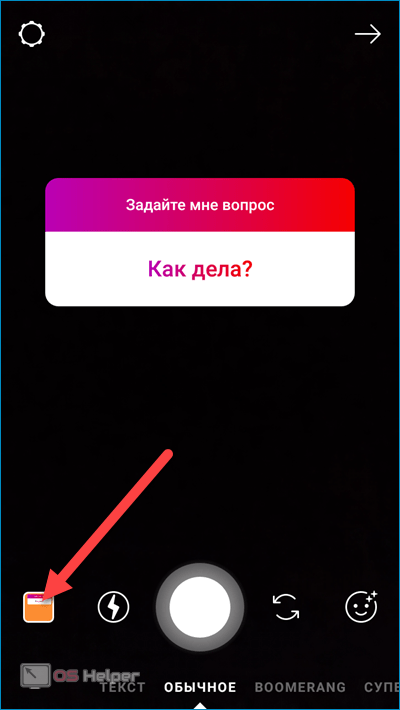
- Выбираем «Маркер» в панели инструментов.
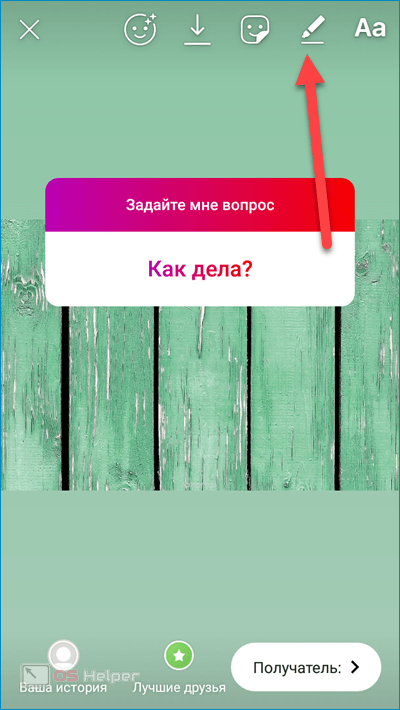
- Определяемся со цветом и зажимаем в любом месте экрана, чтобы фон закрасился автоматически.
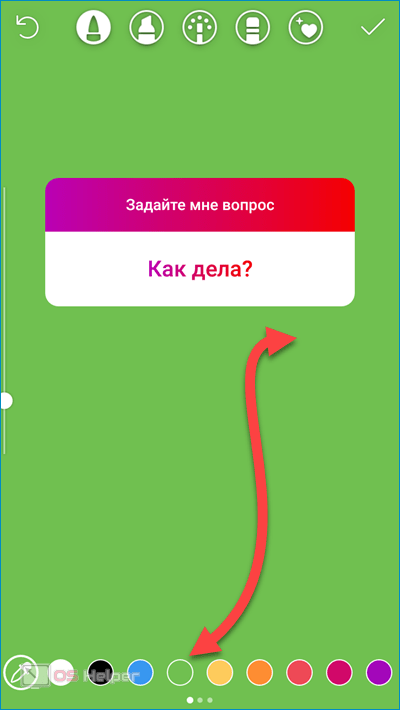
- Сохраняем результат и публикуем его.
Возможности Instagram по публикации историй развиты достаточно слабо. К счастью, пользователям доступна масса сторонних приложений, с помощью которых можно быстро создавать уникальные красивые сторис.
Как сменить свое имя в Инста с компьютера
Имя отображается справа от аватарки и выделено жирным. Поскольку мы его меняем, нажмите «Редактировать профиль».
В поле «Имя» введите новое.
Теперь пролистайте страницу вниз и нажмите на кнопочку «Отправить».
Имя будет изменено.
Как изменить тему в Инстаграме на темную
Черная тема в Инстаграме возможна через приложения-моды и расширения для браузера. В первом случае, пользователю будет доступна только браузерная версия.
Еще один, необычный способ – установить инверсию цвета. Но у такого метода есть существенный недостаток – меняется оттенок не только интерфейса, но и видео, фотографий.
Три способа, как поменять цвет:
- приложения . Преимущественно для устройств на базе Android;
- инверсия цвета . Для устройств на базе iOS;
- расширения . Для браузеров на ПК.
Сделать Инстаграм темным стандартными способами не получится. В приложении не предусмотрен ночной режим, поэтому доступен только в одном оттенке. Затемненный подойдет для вечера или времени суток, когда нужно снизить яркость на смартфоне.
На Андроиде
Как использовать Dark Mode Theme в Инстаграме:
- Скачать и установить Dark Mode Theme – открыть приложение.
- Ввести данные от страницы в Инстаграме.
- Подтвердить вход.
На Айфоне
С версией iOS 7.0 появилась функция инверсия цвета. В отличие от других операционных систем, на Айфонах есть «классическая» и смарт. Вторая позволяет не изменять полностью цвет всех медиафайлов, а только фон и кнопки.
Как сделать в Инстаграме темную тему через инверсию цвета на iPhone:
- Зайти в «Настройки» — Основные.
- Универсальный доступ – включить «Адаптация дисплея».
- Инверсия цвета – Вкл.
- Включить «Смарт-инверсию».
Как сделать в Инстаграме тёмную тему
Тёмный режим необходим в ночное время суток, для снижения яркости и нагрузки на зрение.
Пользователям доступно два варианта, как поменять цвет:
- инверсия оттенков. При этом будет изменено отображение фото и видео;
- моды и приложения. Для систем Android и iOS.
Для ПК предусмотрены браузерные расширения, которые добавляют мобильный вид и возможность скачивать публикации или добавлять.
Настройка темного Инстаграма на Андроид
Сделать темным Инстаграм на Андроид возможно через приложение Dark Mode For Instagram. Сервис подключается к мобильному браузеру, после – нужно авторизоваться в системе.
Как использовать и настроить темную тему для Инстаграма:
- Скачать Dark Mode For Instagram.
- Установить приложение – открыть.
- Ввести логин и пароль от социальной сети.
- Авторизоваться.
Dark Mode For Instagram откроет вкладку в браузерной версии, в черном цвете. Будет изменен только интерфейс: кнопки меню, фон. Фотографии и видео будут такими же, как и в стандартной версии.
Активация черного Инстаграма на Айфоне
Как поменять тему в Инстаграме:
- Зайти на «Настройки» устройства – Основные.
- Универсальный доступ – Адаптация дисплея.
- Инверсия – выбрать один из вариантов, переместив ползунок.
Инверсию можно временно отключить, если она мешает работе со смартфоном. После выключения рекомендуется перезагрузить устройство для корректной работы.